Jak włączyć i wyłączyć tryb ciemny w Microsoft Edge —
Tryb ciemny(Dark Mode) to fajna funkcja, którą przyjęły wszystkie systemy operacyjne i wiele aplikacji. Tobie też może się spodobać i sprawisz, że będzie bardziej rzucał się w oczy niż domyślny tryb światła(Light Mode) . Jednak tryb ciemny(Dark Mode) nie wygląda dobrze we wszystkich aplikacjach i we wszystkich sytuacjach, a niektórzy chcą go wyłączyć. Niezależnie od tego, czy Ci się podoba, czy nie, jesteś we właściwym miejscu, ponieważ w tym przewodniku pokazujemy, jak majstrować przy tym w przeglądarce Microsoft Edge :
Wyłącz lub włącz tryb ciemny(Dark Mode) w Microsoft Edge
Domyślnie Microsoft Edge używa ustawień trybu ciemnego z systemu Windows 10(Dark Mode settings from Windows 10) . Jednak możesz również ustawić jego wygląd niezależnie od systemu operacyjnego. Aby to zrobić, otwórz Microsoft Edge(open Microsoft Edge) i kliknij lub naciśnij przycisk "Ustawienia i więcej"(“Settings and more”) w prawym górnym rogu. Alternatywnie możesz nacisnąć ALT + F na klawiaturze. W wyświetlonym menu przejdź do Ustawienia(Settings) .

Dostęp do ustawień w Microsoft Edge
Spowoduje to otwarcie karty Ustawienia(Settings) , na której możesz dostosować sposób działania przeglądarki. Ten sam efekt można osiągnąć również wpisując edge://settings w pasku adresu i naciskając klawisz Enter . W kolumnie po lewej stronie wybierz Wygląd(Appearance) . Jeśli nie widzisz kolumny, kliknij lub naciśnij przycisk hamburgera w lewym górnym rogu (wygląda jak trzy poziome linie), a następnie Wygląd(Appearance) .

Wybierz Wygląd(Appearance) w kolumnie po lewej stronie
Po prawej stronie okna Microsoft Edge zobaczysz sekcję Wygląd ogólny . (Overall appearance)Domyślnie wybrana wartość powinna być „Domyślna systemowa”,(“System default,”) co oznacza, że przeglądarka korzysta z ustawień wyglądu z systemu Windows 10(Windows 10) . Jeśli chcesz wyłączyć tryb ciemny(Dark Mode) , wybierz Jasny(Light) . Jeśli chcesz włączyć Tryb ciemny(Dark Mode) , wybierz Ciemny(Dark) .

Wybierz tryb jasny lub ciemny
Ustawienie zostanie zastosowane natychmiast, więc po zakończeniu zamknij kartę Ustawienia(Settings) . Wygląd wpływa tylko na wygląd przeglądarki Microsoft Edge , a nie na wygląd stron internetowych. Jeśli chcesz zmusić wszystkie odwiedzane witryny do korzystania z trybu ciemnego(Dark Mode) , przeczytaj następną sekcję tego przewodnika.
Jak wymusić tryb ciemny(Dark Mode) we wszystkich odwiedzanych witrynach w Microsoft Edge
Podobnie jak Google Chrome i inne podobne przeglądarki, Microsoft Edge ma eksperymentalne ustawienie, które pozwala wymusić tryb ciemny(Dark Mode) w odwiedzanych witrynach. Aby go włączyć, w pasku adresu Microsoft Edge skopiuj i wklej(copy and paste) polecenie edge://flags i naciśnij Enter na klawiaturze. Ta akcja otwiera długą listę eksperymentów, które można włączyć.

Dostęp do eksperymentów w Microsoft Edge
W polu Wyszukaj flagi(Search flags) wprowadź słowa „tryb ciemny”. (“dark mode.”)Na liście eksperymentów powinien pojawić się wpis „Force Dark Mode for Web Contents” z wartością Default , co oznacza wyłączony.
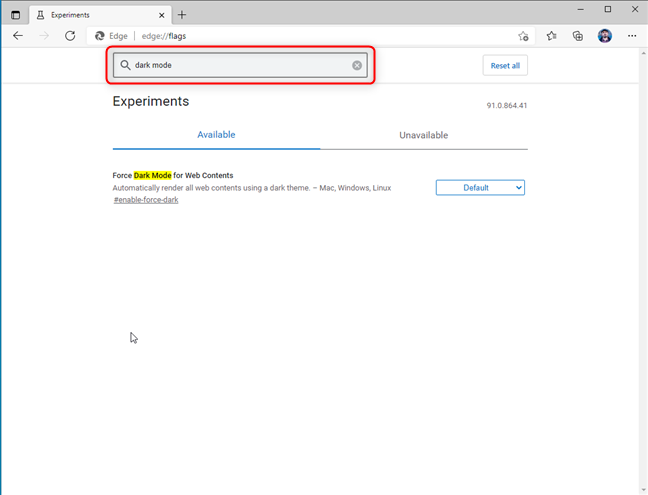
Wyszukaj tryb ciemny
Kliknij(Click) lub naciśnij pole rozwijane i wybierz Włączone(Enabled) . Następnie na dole okna powinno pojawić się powiadomienie zachęcające do ponownego uruchomienia Microsoft Edge . Naciśnij przycisk Uruchom ponownie(Restart) , a tryb ciemny(Dark Mode) zostanie zastosowany do wszystkich odwiedzanych stron internetowych.

Wymuś tryb ciemny dla treści internetowych
Podczas przeglądania w tym trybie eksperymentalnym zauważyliśmy, że nie wszystkie witryny wyglądają świetnie. Nasze(Ours) nie, więc Twoje doświadczenie może nie być takie, jak się spodziewasz. Preferujemy włączenie prostego trybu ciemnego(Dark Mode) , który zmienia tylko wygląd przeglądarki Microsoft Edge i nie manipuluje przeglądanymi witrynami.
Czy(Did) włączyłeś lub wyłączyłeś tryb ciemny(Dark Mode) ?
Niektóre osoby docierają do tego samouczka, szukając sposobu na wyłączenie trybu ciemnego(Dark Mode) zamiast włączania go. Przed zamknięciem powiedz nam, czego chciałeś: włączyć lub wyłączyć tryb ciemny(Dark Mode) w Microsoft Edge ? Jesteśmy ciekawi, czy mamy więcej zwolenników „jasności” niż „ciemności”.
Related posts
Jak włączyć tryb ciemny w pakiecie Microsoft Office (zmień motywy i tła)
Jak ustawić Google jako moją wyszukiwarkę w Microsoft Edge —
Tryb ciemny systemu Windows 10: jak go włączać i wyłączać!
Jak włączyć tryb ciemny w systemie Windows 11 -
Jak powiększyć tekst w przeglądarkach Chrome, Edge, Firefox i Opera?
Jak ustawić domyślny widok/kartę dla Menedżera zadań Windows 10?
Desktop.ini — Co to za plik? Dlaczego na moim pulpicie są dwa z nich?
Widżety Windows 11: Wszystko, co musisz wiedzieć —
Jak usunąć lub ukryć wstążkę w Eksploratorze plików w systemie Windows 10?
Jak włączyć lub wyłączyć tryb światła w systemie Windows 10?
Jak przypiąć do menu Start w systemie Windows 11 -
Jak korzystać z kolekcji Microsoft Edge —
Jak odinstalować Microsoft Edge z systemu Windows —
Jak zmienić ikonę skrótu w Windows 11 i Windows 10?
Jak tworzyć własne postacie za pomocą Edytora postaci prywatnych w systemie Windows
Jak zmienić szablon widoku folderu w Eksploratorze plików systemu Windows 10
Jak edytować menu WinX w Windows 11 i Windows 10
12 sposobów zarządzania kartami w Microsoft Edge —
2 sposoby na zmianę języka używanego przez Cortanę w systemie Windows 10
Jak przypiąć do menu Start w systemie Windows 10: Kompletny przewodnik —
